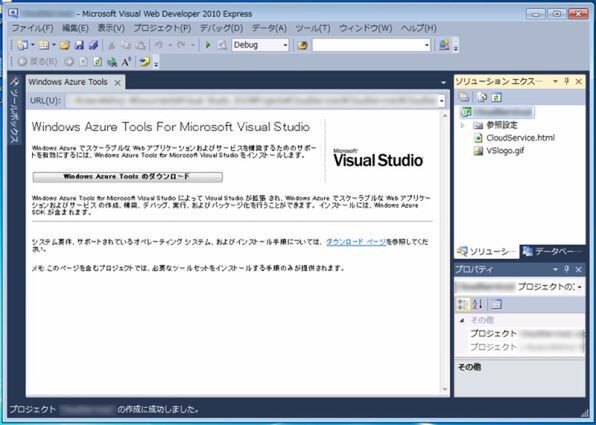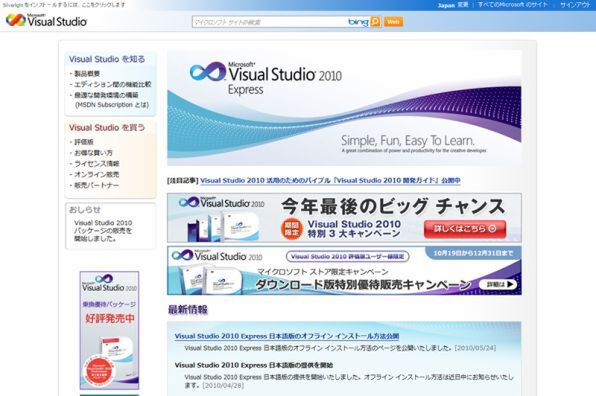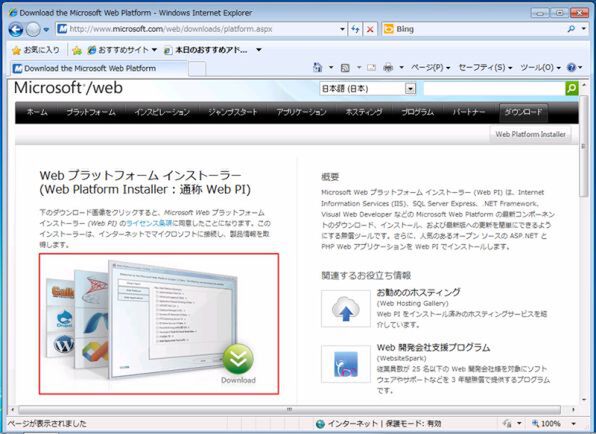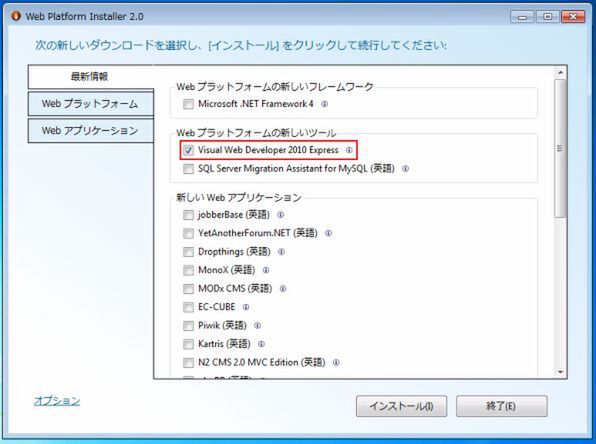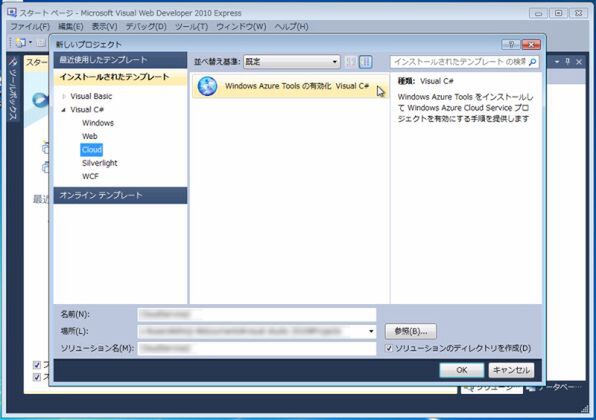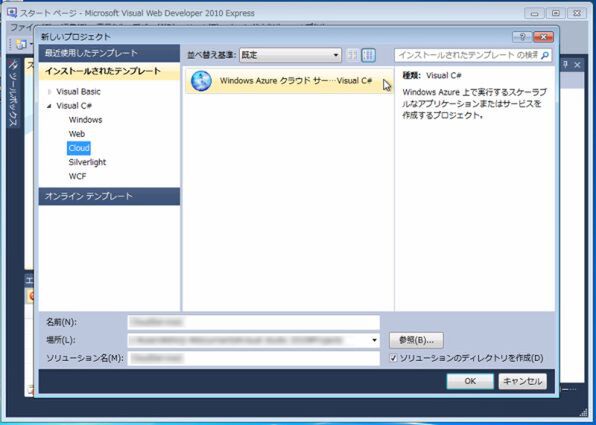クラウドに興味ありな開発者なら、3ステップで楽々Azureに移行 第2回
無料で試せる!
.NET on Windows Azure でクラウド・アプリケーション開発
2010年11月25日 15時00分更新

前回の記事では、マイクロソフトのクラウドサービスである「Windows Azure(アジュール) Platform」に関して、数多くの無料セミナーやトレーニングがあることを紹介したが、今回いよいよWindows Azure、さらにマイクロソフトのリッチWebプラットフォームであるSilverlight 4を利用した開発にチャレンジしてみたい。
この記事で紹介するのはいずれも無料の開発環境なので、興味のある方は是非実際にインストールして、マイクロソフトが提供するクラウド開発にトライみてほしい。
Windows Azure開発は「Visual Studio」と
「Windows Azure Tools for Microsoft Visual Studio」で
Windows Azure開発を行なうためには、「Visual Studio 2010」(または同 2008)が必要だ。このVisual StudioにWindows Azure SDK(開発キット)を追加することでWindows Azure開発が行なえるようになる。
ご存じの方も多いと思うが、Visual Studioはマイクロソフトが提供する統合開発環境である。C#やVB、C++と言った多くの言語に対応し、通常のWindowsアプリケーションや、ASP.NETを利用したWebアプリケーション、Microsoft Officeのアドオンなど、Windows上で動作する多くアプリケーションを開発できるツールだ。このVisual Studioに「Windows Azure クラウドサービス開発」の機能を追加するのが、Windows Azure SDKというわけだ。
詳しいインストール手順などについては、MSDNのWindows Azureページにある以下のページで詳しく説明されているので、本記事を通じて概要を理解されたら、ぜひ確認していただきたい。
無料で揃えるVisual Studio開発環境
「Visual Studio 2010 Express」
Visual Studioには有料の開発環境もあるが、試用版としての無料のエディションも存在する。それが「Visual Studio 2010 Express」だ。
Visual Studio 2010 Expressは上位の有料版に比べて、いくつかの機能が制限されている。また、開発言語あるいは開発プラットフォームごとに製品が分かれているため、それらが混在したプロジェクトの開発が行なえない――といった制約はあるが、無料ながら商用利用も可能な開発環境だ。Visual Studioが提供する高度な開発サポート機能は十分体験可能なので、Visual Studioを未体験の方にはオススメだ。
今回のAzure開発では、Visual Stuido 2010 Expressの中でも、「ASP.NETによるWeb開発」を実現する「Visual Web Developer 2010 Express」(以下、Visual Web Developer)を利用する前提で進める。
Visual Web Developerのインストールを行なうためには、マイクロソフトが提供する「Webプラットフォーム インストーラー」(通称:Web PI)を利用するのが、最も簡単な方法だろう。このWeb PIは、WindowsマシンにWebサーバーやPHPといったWeb開発に必要な機能、そしてWordPressなどのアプリケーションを簡単にインストールする仕組みだ。
そのWeb PIがインストールするアプリケーションのひとつとして、今回利用するVisual Web Developerがインストールされるわけだ。
Web PIのインストールが完了すれば、後はWeb PIを実行してVisual Web Developerをインストールする。「Web プラットフォーム」というカテゴリの中に「Visual Web Developer 2010 Express」があるので、それにチェックを入れてインストールすればOKだ。
なお、インストール後30日を超えてVisual Studio 2010 Express使い続けるには、無料のユーザー登録が必要となる。実際に使ってみて使い続けるつもりがあるなら、忘れずに登録しよう。
「Windows Azure Tools for Microsoft Visual Studio」を
入れて、Visual Studioにクラウド開発機能を追加しよう
無事Visual Web Developerがインストールできたら、今度はWindows Azure開発の機能を追加しよう。Visual Web Developer 2010 Expressの場合、以下のような手順で追加できる(2008の場合は、こちらのサイトを参照してほしい)。
まずは、Visual Web Developerを起動し、「新しいプロジェクト」を作成する。するとプロジェクトのテンプレート(種類)の選択画面になるので、「Visual Basic」あるいは「Visual C#」を選択し、その中の「Cloud」を選択すると、「Windows Azure Toolsの有効化」という項目が出てくる。
この項目を選ぶと、Windows Azure Toolsのインストール画面へのリンクが表示されるので、リンク先からダウンロードしてインストールすればOKだ。
無事インストールが完了すれば、先ほどまで「Windows Azure Toolsの有効化」となっていた項目が「Windows Azure クラウド サービス」となる。これでWindows Azure クラウド サービスが開発可能となったわけだ。
なお、すでにVisual Studioをお使いの方は、こちらからWindows Azure ToolsをインストールすればすぐにWindows Azure開発が可能だ
『Windows Azure platform無償利用キャンペーン』
クラウドアプリケーションの開発を検討している方にうれしいキャンペーンが、現在実施中なので、併せてここで紹介する。
マイクロソフトがこの秋から用意している、無料登録可能な開発者・社支援プログラム「Microsoft Platform Ready」(関連記事)では、Windows Azure Platform環境を無償で利用できる「無償利用キャンペーン」を先着200社に提供している。
本キャンペーンに申し込み後、2010年12月31日まで、すべての機能を無償で利用できるというもの。詳細は以下のキャンペーンサイトをご確認いただきたい。
本キャンペーンの利用条件は以下の通り。
- お申し込みに際しては、1社1名様とさせて頂きます。
- 本キャンペーンをご利用いただく際は、クレジットカードの提示は不要です。
- 本キャンペーンのご利用期限は、2010年12月31日までとなります。
- 本キャンペーンは、Microsoft Platform Ready で貴社アプリケーションを「2011年6月30日までにWindows Azure Platformに対応表明済」、または「既にWindows Azure Platformに対応済み」の企業様のみを対象とします。
(次ページ「Silverlight 4開発環境も整えてしまおう)

この連載の記事
-
第3回
クラウド
Windows AzureとSilverlight 4でアプリケーション開発に挑戦 -
第1回
クラウド
無償セミナー&ハンズオンでクラウド開発をがっちりマスター! -
クラウド
クラウドに興味ありな開発者なら、3ステップで楽々Azureに移行 - この連載の一覧へ